HP Laser MFP 135wr User Manual [ru]
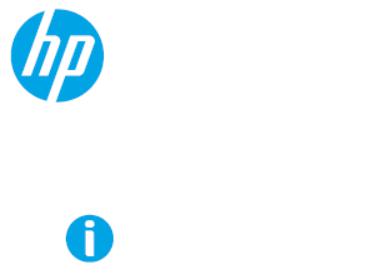
Руководство
пользователя
HP Laser MFP 130 series
www.hp.com/support/laser130MFP

Авторские права и лицензия
© 2019 HP Development Company, L.P.
Копирование, адаптация или перевод без предварительного письменного разрешения запрещены, кроме случаев, разрешенных законом об авторских правах.
Информация, содержащаяся в данном документе, может быть изменена без предупреждения.
Единственные гарантии на продукты и услуги компании HP указаны в гарантии продавца, которая входит в комплект поставки продуктов и услуг. Никакая информация данного документа не может рассматриваться как дополнительная гарантия. Компания HP не несет ответственности за технические или редакторские ошибки или упущения в данном документе.
•Adobe®, Adobe Photoshop®, Acrobat®, и PostScript® являются торговыми марками Adobe Systems Incorporated.
•Apple и логотип Apple являются товарными знаками Apple Inc., зарегистрированными в США и других странах.
•OS X является товарным знаком Apple Inc., зарегистрированным в США и других странах.
•AirPrint является товарным знаком Apple Inc., зарегистрированным в США и других странах.
•iPad является товарным знаком Apple Inc., зарегистрированным в США и других странах.
•iPad, iPhone, iPod touch, Mac и Mac OS являются торговыми марками Apple Inc., зарегистрированными в США и других странах.
•Microsoft® и Windows® являются торговыми марками Microsoft Corporation, зарегистрированными в США.
•Все другие товарные знаки и названия продуктов являются собственностью их законных владельцев — компаний или организаций.
REV. 1.02
Авторские права и лицензия | 2

Содержание
Введение |
Ключевые преимущества |
|
Функции различных моделей |
|
Полезная информация |
|
О руководстве пользователя |
|
Информация о безопасности |
|
Обзор устройства |
|
Обзор панели управления |
|
Включение устройства |
|
Установка ПО |
Обзор меню и |
Обзор меню |
базовая настройка |
Основные параметры устройства |
Материалы и лотки |
Использование
устройства, подключенного к сети
Настройка проводной сети Установка драйвера по сети Настройка беспроводной сети
Использование HP Embedded Web Server Приложение HP Smart
Печать |
Основные параметры печати |
|
Отмена задания печати |
|
Доступ к настройкам печати |
|
Использование набора параметров |
|
Использование справки |
|
Функции принтера |
|
Использование программы Состояние принтера |
Копирование |
Основные операции копирования |
|
Изменение параметров для каждой копии |
|
Копирование удостоверений |
Сканирование |
Основной метод сканирования |
7
8
10
11
12
18
22
26
27
29
34
37
50
52
53
60
63
68
69
70
71
72
73
79
82
83
86
88
3
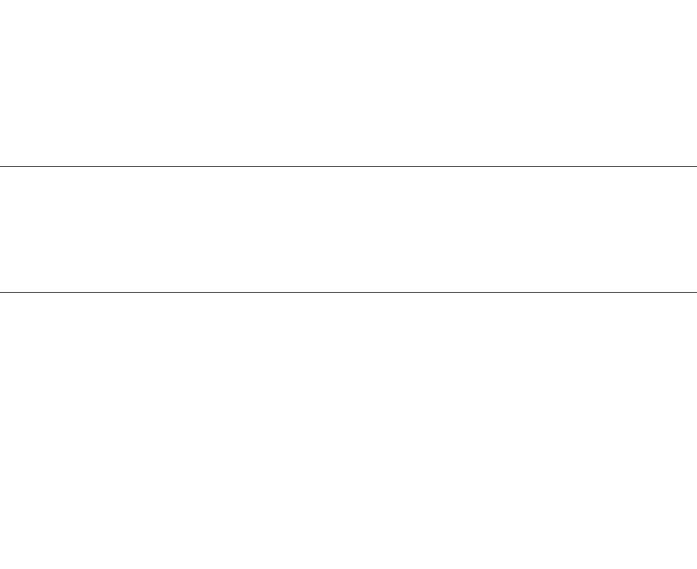
Сканирование с помощью программы HP MFP Scan |
|
program |
89 |
Сканирование из программы редактирования |
|
изображений |
90 |
Сканирование с помощью драйвера WIA |
91 |
Сканировать в WSD |
92 |
|
|
Обработка факсов |
Подготовка к обработке факсов |
|
|
Отправка факса |
|
|
Прием факсов |
|
|
Пересылка факсов другому получателю |
|
|
Установка параметров документа |
|
|
Настройка телефонной книги факса |
|
Полезные |
Копия |
|
сведения о меню |
НастройкаФакс |
системы |
настройки |
Настройка сети |
|
95
96
102
106
108
110
115
118
122
128
Обслуживание |
Заказ расходных материалов и дополнительных |
|
|
компонентов |
130 |
|
Доступные материалы |
131 |
|
Доступные сменные компоненты |
132 |
|
Хранение картриджей |
133 |
|
Перераспределение тонера |
135 |
|
Замена картриджа |
136 |
|
Контроль срока службы расходных материалов |
138 |
|
Настройка предупреждения о низком содержании |
|
|
тонера |
139 |
|
Чистка устройства |
140 |
|
|
|
Устранение
неисправностей
Рекомендации по предотвращению замятия бумаги 146
Устранение замятия документа |
147 |
Удаление замятой бумаги |
150 |
Описание индикаторов |
153 |
Сообщение «Low Toner» или «Very Low Toner» |
|
4

|
отображается в отчете о расходных материалах |
155 |
|
Сведения о сообщениях на дисплее |
156 |
|
Проблемы при подаче бумаги |
160 |
|
Неполадки кабеля или источника питания |
161 |
|
Устранение других неполадок |
162 |
|
Устранение неполадок в беспроводной сети |
177 |
|
|
|
Приложение |
Общие характеристики |
181 |
|
Характеристики материала для печати |
182 |
|
Системные требования |
184 |
5

Введение
В данной главе содержится информация, которую необходимо усвоить прежде, чем приступать к работе с устройством.
• Ключевые преимущества |
7 |
• Функции различных моделей |
8 |
• Полезная информация |
10 |
• О руководстве пользователя |
11 |
• Информация о безопасности |
12 |
• Обзор устройства |
18 |
• Обзор панели управления |
22 |
• Включение устройства |
26 |
• Установка ПО |
27 |
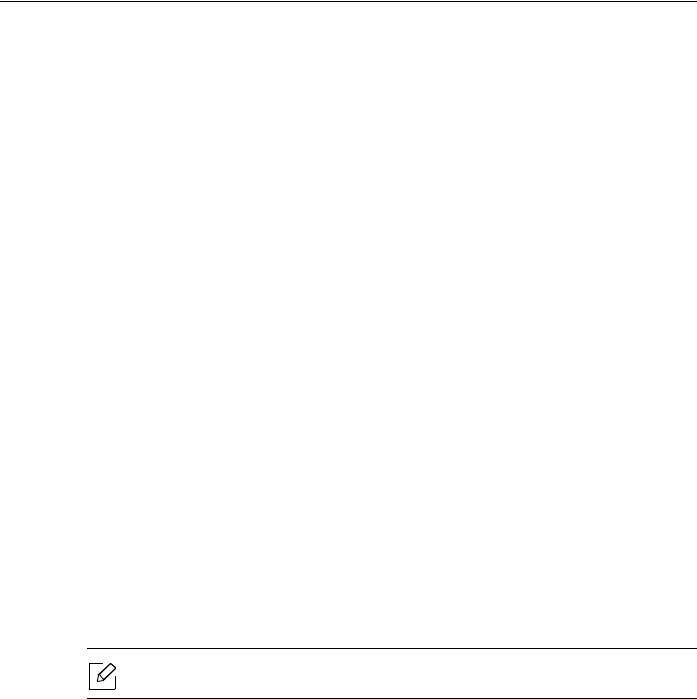
Ключевые преимущества
Экологическая безопасность
•В целях экономии бумаги можно распечатывать несколько страниц на одном листе.
•Данное устройство позволяет сэкономить электроэнергию, автоматически снижая ее потребление в режиме ожидания.
•Для сохранения природных ресурсов рекомендуем использовать вторичную бумагу.
Удобство
•HP MFP Scan - это приложение, которое позволяет сканировать, компилировать и сохранять документы в разных форматах, включая формат .epub. Эти документы можно передавать по факсу (см. «Сканирование с помощью программы HP MFP Scan program» на стр. 89).
•Если у вас есть доступ в Интернет, вы можете получить справку, поддержку, драйверы устройства, руководства и информацию о заказе материалов на веб-сайте HP (www.hp.com/support/laser130MFP).
Широкий набор функций и поддержка множества приложений
•Поддержка разного формата бумаги (см. «Характеристики материала для печати» на стр. 182).
•Печать водяных знаков: В документ можно добавлять различные надписи, например «Секретно».
•Печать плакатов: Текст и изображения на каждой странице документа можно увеличить, распечатать на нескольких листах бумаги и склеить.
Поддержка разных методов настройки беспроводной сети
В некоторых моделях беспроводная сеть может быть недоступна.
•Использование кнопки 

 (Wi-Fi)
(Wi-Fi)
-Вы можете легко подключить устройство к беспроводной сети при помощи кнопки


 (Wi-Fi) на устройстве и точке доступа (беспроводном маршрутизаторе).
(Wi-Fi) на устройстве и точке доступа (беспроводном маршрутизаторе).
•Использование USB-кабеля или сетевого кабеля
-Вы можете подключить и использовать различные беспроводные сети посредством USB-кабеля или сетевого кабеля.
•С помощью Wi-Fi Direct
-Вы можете легко и удобно посылать файлы на печать с ваших мобильных устройств посредством функций Wi-Fi или Wi-Fi Direct.
Ключевые преимущества | 7

Функции различных моделей
Функции и комплектация устройств могут различаться в зависимости от модели и региона.
Операционная система
|
MFP 131a, 135a,135ag, |
MFP 135w, 135wr, 135wg, 136w, |
|
Операционная система |
136nw, 133pn, 137fnw, 137fwg, |
||
135r, 136a, 138p series |
|||
|
138fnw, 138pn, 138pnw series |
||
|
|
||
|
|
|
|
Windows |
● |
● |
|
|
|
|
|
Mac |
|
●a |
a.AirPrint позволяет выполнять печать непосредственно из Mac OS.
(●: поддерживается, пустая ячейка: не поддерживается)
Программное обеспечение
|
MFP 131a, 135a,135ag, |
MFP 133pn, 137fnw, |
|
|
135r, 135w, 135wr, |
||
Программное обеспечение |
137fwg, 138fnw, 138p, |
||
135wg, 136a, 136w, |
|||
|
138pn, 138pnw series |
||
|
136nw series |
||
|
|
||
|
|
|
|
Драйвер принтера |
● |
● |
|
|
|
|
|
HP MFP Scan |
● |
● |
|
|
|
|
|
Состояние принтера |
● |
● |
|
|
|
|
|
HP LJ Network PC Fax |
|
● |
|
|
|
|
|
HP Embedded Web Server |
● |
● |
|
|
(только MFP 135w, |
(Только MFP 133pn, |
|
|
135wr, 135wg,136w, |
137fnw, 137fwg, 138fnw, |
|
|
136nw series) |
138pn, 138pnw series) |
|
|
|
|
(●: поддерживается, пустая ячейка: не поддерживается)
Функции различных моделей | 8

Различные функции
|
MFP 131a, 135a,135ag, |
MFP 133pn, 137fnw, |
|
|
135r, 135w, 135wr, |
||
Функции |
137fwg, 138fnw, 138p, |
||
135wg, 136a, 136w, |
|||
|
138pn, 138pnw series |
||
|
136nw series |
||
|
|
||
|
|
|
|
Высокоскоростной интерфейс USB 2.0 |
● |
● |
|
|
|
|
|
Интерфейс проводной локальной сети |
● |
● |
|
Ethernet 10/100 Base TX |
(Только MFP 133pn, |
||
(только MFP 136nw |
|||
|
137fnw, 137fwg, 138fnw, |
||
|
series) |
||
|
138pn, 138pnw series) |
||
|
|
||
|
|
|
|
Беспроводной сетевой интерфейс |
● |
● |
|
802.11b/g/na |
(только MFP 135w, |
(только MFP 137fnw, |
|
|
135wr, 135wg, 136w, |
137fwg, 138fnw, 138pnw |
|
|
136nw series) |
series) |
|
|
|
|
|
|
● |
● |
|
Защищенная настройка Wi-Fi (WPS) |
(только MFP 135w, |
(только MFP 137fnw, |
|
135wr, 135wg, 136w, |
137fwg, 138fnw, 138pnw |
||
|
|||
|
136nw series) |
series) |
|
|
|
|
|
Автоподатчик (устройство |
|
● |
|
автоматической подачи документов) |
|
||
|
|
||
|
|
|
|
Факс |
|
● |
|
|
|
|
|
Сканировать |
● |
● |
|
|
|
|
|
Копирование |
● |
● |
|
|
|
|
a.Для некоторых стран платы беспроводной сети могут быть недоступны. В некоторых странах доступны только сети 802.11 b/g. Свяжитесь с местным представителем компании HP или обратитесь в магазин, в котором было приобретено устройство.
(●: поддерживается, пустая ячейка: не поддерживается)
Функции различных моделей | 9
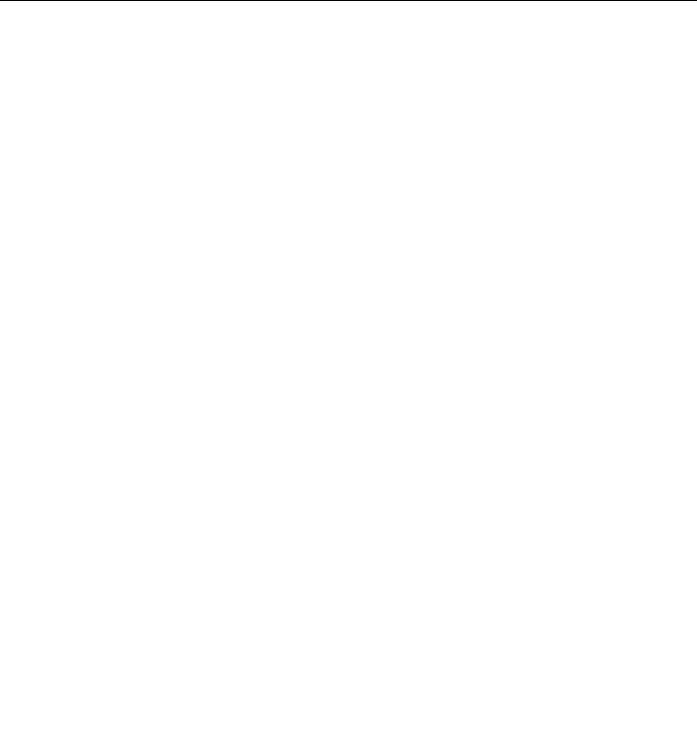
Полезная информация
Устройство не печатает.
•Откройте очередь печати и удалите документ из списка на печать (см. «Отмена задания печати» на стр. 69).
•Удалите драйвер и установите его повторно (см. «Установка ПО» на стр. 27).
•Выберите данное устройство устройством по умолчанию в ОС Windows.
Где можно приобрести дополнительные компоненты и расходные материалы?
•Задайте вопрос поставщику или продавцу техники HP.
•Посетите веб-сайт HP (https://store.hp.com/). Можно просмотреть информацию по обслуживанию.
Индикатор состояния мигает или светится непрерывно.
•Выключите и снова включите устройство.
•Проверьте значение такого поведения индикатора в данном руководстве, а затем выполните соответствующую процедуру устранения проблемы (см. «Описание индикаторов» на стр. 153).
Произошло замятие бумаги.
•Откройте и закройте сканер (см.«Вид спереди» на стр. 19).
•См. указания по устранению замятия бумаги в данном руководстве, а затем выполните соответствующую процедуру устранения проблемы (см. «Удаление замятой бумаги» на стр. 150).
Нечеткая печать.
•Низкий уровень тонера или неравномерное его распределение в картридже. Встряхните картридж (см. «Перераспределение тонера» на стр. 135).
•Выберите другое разрешение печати (см. «Доступ к настройкам печати» на стр. 70).
•Замените картридж с тонером (см. «Замена картриджа» на стр. 136).
Откуда можно загрузить драйвер для устройства?
•Вы можете получить справку, поддержку, драйверы устройства, руководства и информацию о заказе материалов на веб-сайте HP (www.hp.com/support/laser130MFP).
Полезная информация | 10
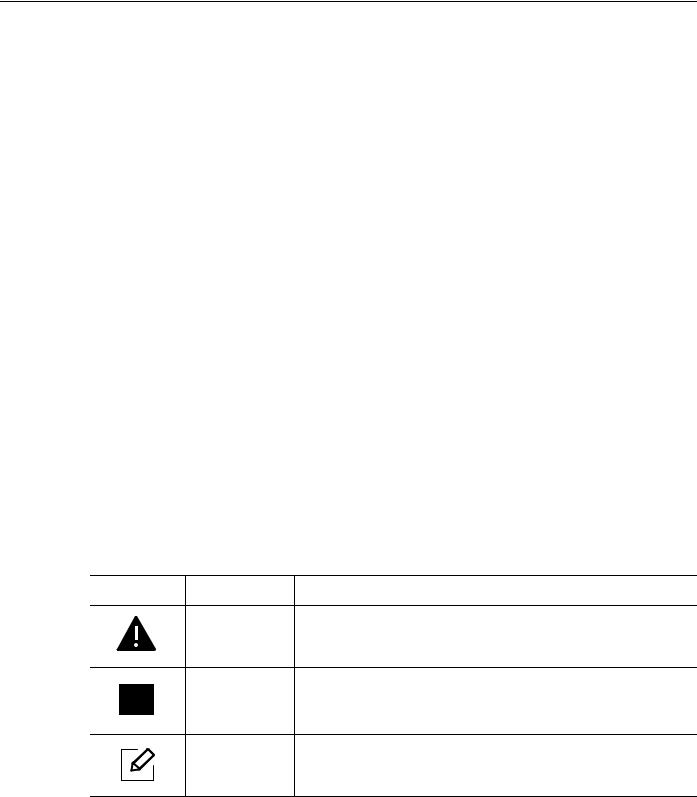
Оруководстве пользователя
Внастоящем руководстве пользователя приведены основные сведения об устройстве, а также детальное описание порядка его использования.
•Не выбрасывайте это руководство. Оно может пригодиться в будущем.
•Перед началом эксплуатации устройства следует ознакомиться с информацией о безопасности.
•Решение проблем, связанных с эксплуатацией устройства, приведено в разделе, посвященном устранению неисправностей.
•Описание терминов, используемых в данном руководстве, см. в глоссарии.
•В зависимости от модели и комплектации конкретного устройства его вид может отличаться от иллюстраций в данном руководстве пользователя.
•В зависимости от версии драйвера/микропрограммы конкретного устройства, вид меню может отличаться от иллюстраций в данном руководстве.
•Операции, приведенные в данном руководстве, в основном предназначены для выполнения в среде Windows 7.
Условные обозначения
Некоторые термины настоящего руководства имеют одинаковое значение, например:
•«документ» и «оригинал».
•«бумага», «материал» и «материал для печати».
•«устройство», «принтер» и «МФУ».
Общие значки
Значок |
Текст |
Описание |
|
|
|
Предупрежд Используется для предупреждения пользователей о ение риске личной травмы.
Содержит инструкции по защите устройства от Внимание! возможных механических повреждений и
неисправностей.
Примечание
Содержит дополнительные сведения или подробные описания функций и возможностей устройства.
О руководстве пользователя | 11

Информация о безопасности
Приведенные здесь предупреждения призваны защитить вас и окружающих от получения травм, а также от причинения возможного вреда устройству. Внимательно прочтите эти инструкции перед эксплуатацией устройства. После ознакомления с данным документом сохраните его для последующего использования.
Важные обозначения, относящиеся к безопасности
Разъяснение значков и обозначений, используемых в данной главе
Предупре Обозначает ситуации, которые могут повлечь за собой смерть ждение или нанесение вреда здоровью.
Внимание! Обозначает ситуации, которые могут повлечь за собой нанесение легкого вреда здоровью или имуществу.
Условия эксплуатации
 Осторожно
Осторожно
Эксплуатация устройства с поврежденным шнуром питания или незаземленной розеткой запрещается.
Это может привести к поражению электрическим током или пожару.
Не допускайте попадания на устройство каких-либо веществ, (например, воды) и размещения на его поверхности каких-либо предметов (например, мелких металлических или тяжелых предметов, свечей, зажженных сигарет и пр.).
Это может привести к поражению электрическим током или пожару.
•При перегреве из устройства может пойти дым, оно может издавать необычные звуки или распространять запахи. В этом случае следует
немедленно выключить питание и отключить устройство от электрической сети.
• Доступ к электрической розетке должен быть постоянно открыт на случай необходимости экстренного отключения питания.
Это может привести к поражению электрическим током или пожару.
Запрещается сгибать шнур питания или ставить на него тяжелые предметы. Хождение по шнуру или повреждение его тяжелыми предметами может привести к поражению электрическим током или пожару.
Запрещается тянуть за шнур при отключении устройства из розетки; запрещается трогать вилку влажными руками.
Это может привести к поражению электрическим током или пожару.
Информация о безопасности | 12

 Внимание
Внимание
Во время грозы или длительного простоя устройства следует вытащить шнур питания из розетки.
Это может привести к поражению электрическим током или пожару.
Осторожно, область выхода бумаги может сильно нагреваться. Опасность ожогов.
При падении устройства или повреждении его корпуса следует отключить все соединительные кабели и обратиться к квалифицированному обслуживающему персоналу.
В противном случае возникнет опасность поражения электрическим током или пожара.
Если после исполнения всех инструкций устройство не работает как следует, обратитесь к квалифицированному обслуживающему персоналу. В противном случае возникнет опасность поражения электрическим током или пожара.
Если вилка с трудом входит в электрическую розетку, не следует применять силу.
Следует вызвать электрика для замены розетки, иначе это может привести к поражению электрическим током.
Следите, чтобы домашние животные не грызли шнуры питания, телефонные или соединительные кабели.
Это может привести к поражению электрическим током, пожару или травме животного.
Правила эксплуатации
 Внимание
Внимание
Не вытягивайте выходящую из устройства бумагу во время печати. В противном случае это может привести к повреждению устройства.
Не кладите руки между устройством и лотком для бумаги. В этом случае можно получить травму.
Соблюдайте осторожность при замене бумаги и устранении замятий. Новая бумага имеет острые края и может вызвать болезненные порезы.
Информация о безопасности | 13

При больших объемах печати нижняя часть области выхода бумаги может нагреваться. Не позволяйте детям прикасаться к ней.
Возможно возгорание.
При удалении замятий не пользуйтесь пинцетом или острыми металлическими предметами.
Это может повредить устройство.
Не накапливайте большое количество бумаги в выходном лотке. Это может повредить устройство.
Не закрывайте вентиляционные отверстия и не проталкивайте в них никакие предметы.
Это может привести к перегреву компонентов, что, в свою очередь, может спровоцировать повреждение или возгорание.
Использование элементов управления и настроек или выполнение операций, не описанных в настоящем руководстве, может привести к опасному радиационному облучению.
Для подключения устройства к электрической сети используется шнур питания.
Чтобы выключить блок питания устройства, следует извлечь шнур питания из розетки.
Установка и перемещение
 Осторожно
Осторожно
Запрещается устанавливать устройство в запыленных, влажных помещениях или помещениях, где возможна утечка воды.
Это может привести к поражению электрическим током или пожару.
Поместите устройство в среду, где соблюдаются необходимие температурные условия и влажность.
Не используйте устройство при температуре ниже 0С или сразу же после перемещения из помещения с температурой ниже 0С. Это может вызвать повреждения устройства. Используйте устройство только если внутренняя температура устройства находится в пределах, необходимых для эксплуатации температурных условий и влажности.
В ином случае это может вызвать проблемы при печати и привести к повреждению устройства.
См. раздел «Общие характеристики» на стр. 181.
Информация о безопасности | 14

 Внимание
Внимание
Перед перемещением устройства отключите питание и отсоедините все кабели. Информация ниже является рекомендательной и принимает во внимание веса устройства. Если состояние вашего здоровья не позволяет вам поднимать тяжести, не следует поднимать устройство. Обратитесь за помощью и привлеките к подъему устройства нужное число людей. После этого поднимите устройство.
• Если устройство весит менее 20 кг, его может поднимать один человек.
•Если устройство весит 20 – 40 кг, его следует поднимать вдвоем.
•Если устройство весит более 40 кг, его следует поднимать как минимум вчетвером.
При несоблюдении этого требования устройство может упасть, сломаться или травмировать людей.
Располагайте устройство на плоской поверхности в хорошо проветриваемом месте. Учитывайте пространство, необходимое для открытия крышек и лотков.
Место должно быть хорошо проветриваемым, не жарким и не влажным; на него не должны падать прямые солнечные лучи.
При использовании устройства длительное время или при печати большого количества страниц в непроветриваемом помещении устройство способно загрязнять воздух веществами, вредными для здоровья человека. Располагайте устройство в хорошо проветриваемом помещении или регулярно открывайте окно для циркуляции воздуха.
Не устанавливайте устройство на неустойчивой поверхности.
При несоблюдении этого требования устройство может упасть, сломаться или травмировать людей.
При необходимости используйте только телефонный кабель стандарта № 26 AWGa или больший.
В противном случае это может привести к повреждению устройства.
Подключайте шнур питания только к заземленной розетке.
В противном случае возникнет опасность поражения электрическим током или пожара.
Для безопасной эксплуатации используйте шнур питания только из комплекта поставки. При использовании шнура длиной более 2 м и напряжении 110 В размер кабеля должен соответствовать стандарту 16 AWG или больше.
Невыполнение этого требования может привести к повреждению устройства, поражению электрическим током или пожару.
Запрещается накрывать устройство или помещать его в воздухонепроницаемое место, например, в шкаф. Недостаток вентиляции может привести к возгоранию.
Информация о безопасности | 15

Электрическая нагрузка на розетки и шнуры питания не должна превышать допустимую.
Несоблюдение этого требования может сказаться на производительности устройства, привести к поражению электрическим током или пожару.
Уровень мощности в розетке должен соответствовать значению, указанному на бирке устройства.
Чтобы узнать уровень мощности в используемой розетке, обратитесь в электроэнергетическую компанию.
a.AWG: система стандартов American Wire Gauge
Обслуживание и профилактический контроль
 Внимание
Внимание
Перед внутренней чисткой устройства отключите его от розетки. Не используйте для чистки устройства бензин, растворитель или спирт; не распыляйте воду прямо на устройство.
Это может привести к поражению электрическим током или пожару.
Не включайте устройство при замене частей или внутренней чистке. При несоблюдении этой меры можно получить травму.
Храните чистящие принадлежности в местах недоступных для детей. Опасность травмирования детей.
Запрещается самостоятельно разбирать, ремонтировать или реконструировать устройство.
Это может повредить устройство. Ремонтировать устройство должны только сертифицированные специалисты.
При чистке и эксплуатации устройства строго следуйте поставляемому в комплекте руководству пользователя.
Иначе можно повредить устройство.
Не допускайте запыления или попадания воды на штепсельную розетку. В противном случае возникнет опасность поражения электрическим током или пожара.
•Не снимайте щитки и кожухи, закрепленные винтами.
•Замену предохронителей должны производить только
сертифицированные специалисты по обслуживанию. В противном случае возникнет опасность поражения электрическим током или пожара.
•Ремонтом устройства должны заниматься только специалисты по обслуживанию HP.
Информация о безопасности | 16
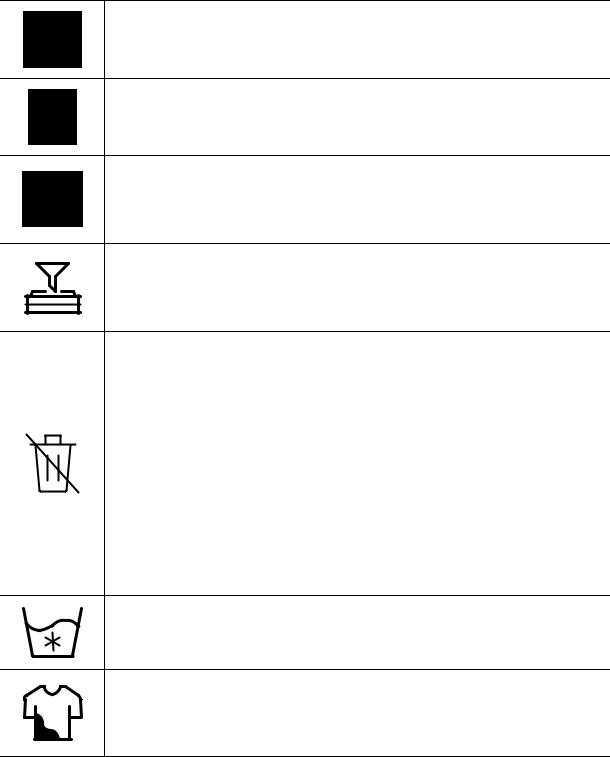
Использование расходных материалов
 Внимание
Внимание
Не разбирайте картридж с тонером.
Пыль от тонера может представлять опасность в случае вдыхания или попадания внутрь организма.
Запрещается сжигать какие-либо расходные материалы, например, картриджи или термофиксаторы.
Это может привести к взрыву или неконтролируемому возгоранию.
Хранить такие расходные материалы, как картриджи, следует в недоступном для детей месте.
Пыль от тонера может представлять опасность в случае вдыхания или попадания внутрь организма.
Повторное использование таких расходных материалов, как тонер, может привести к повреждению устройства.
При повреждении устройства вследствие повторного использования расходных материалов сервисное обслуживание будет платным.
При работе с деталями, содержащими пыль тонера (картриджи, бутылки с отработанным тонером, проявочный блок), придерживайтесь следующий инструкций.
•При утилизации расходных материалов следуйте инструкциям по утилизации. Инструкции по утилизации можно получить у торгового
представителя.
•Не выбрасывайте расходные материалы вместе с бытовыми отходами.
•Не используйте бутылку для отработанного тонера повторно после ее опорожнения.
Несоблюдение указанных выше требований может привести к нарушению работы устройства и загрязнению окружающей среды. Гарантия не распространяется на повреждения, возникшие по неосторожности пользователя.
Если тонер попал на одежду, не стирайте ее в горячей воде.
Под воздействием горячей воды тонер въедается в ткань. Используйте холодную воду.
В процессе замены картриджа или удаления замятий следует избегать попадания тонера на кожу или одежду.
Пыль от тонера может представлять опасность в случае вдыхания или попадания внутрь организма.
Информация о безопасности | 17

Обзор устройства
Компоненты
Внешний вид деталей может отличаться от того, что изображено на иллюстрациях. Некоторые компоненты могут изменяться в зависимости от настроек.
Устройствоa
Руководство по настройке и справочное руководство
Шнур питания
Принадлежностиb
a.Вид вашего принтера может отличаться от представленного на иллюстрации в зависимости от модели. Существует несколько типов устройств.
b.Комплект принадлежностей зависит от страны приобретения устройства и его модели.
Обзор устройства | 18
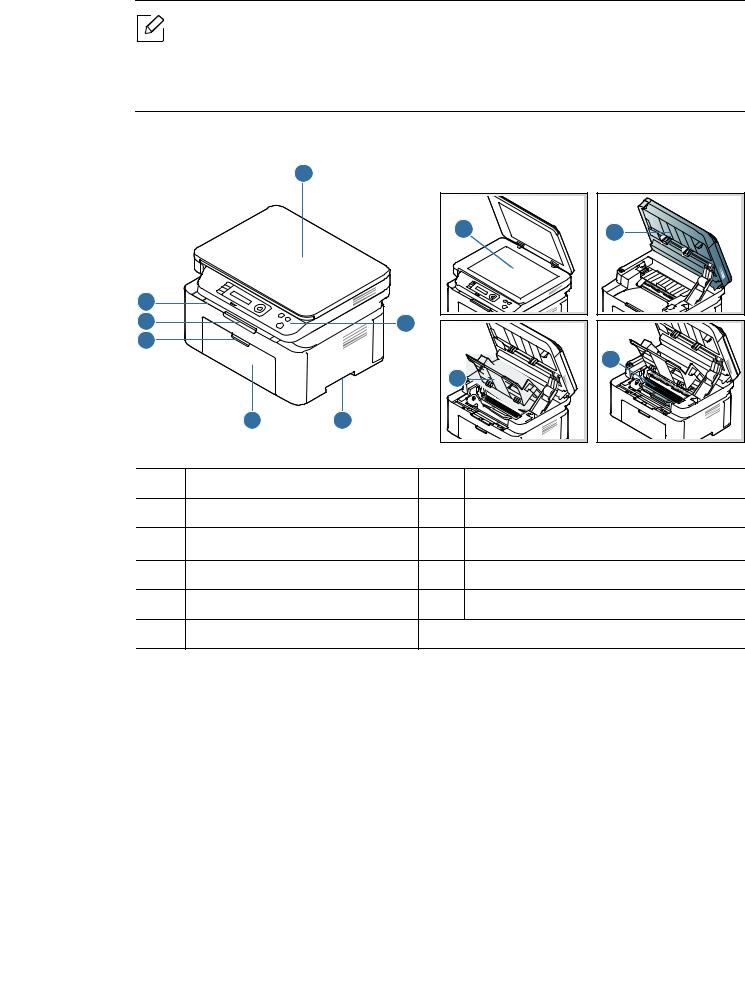
Вид спереди
• Вид вашего принтера может отличаться от представленного на иллюстрации в зависимости от модели. Существует несколько типов устройств.
•Функции и комплектация устройств могут различаться в зависимости от модели и региона (см. «Функции различных моделей» на стр. 8).
Тип A
|
1 |
|
8 |
7 |
|
6 |
2 |
5 |
|
|
10 |
4 |
3 |
9 |
11 |
1 |
Крышка сканера |
7 |
Выходной лоток |
2 |
Панель управления |
8 |
Cтекло экспонирования |
3 |
Ручка |
9 |
Сканерa b |
4 |
Лоток |
10 |
Внутренняя крышка |
5 |
Ручка лотка |
11 |
Карт. с тонером |
6 |
Подставка выходного лотка |
|
|
a.Перед открыванием сканера закройте его крышку. b.Будьте осторожны, чтобы не прищемить пальцы!
Обзор устройства | 19
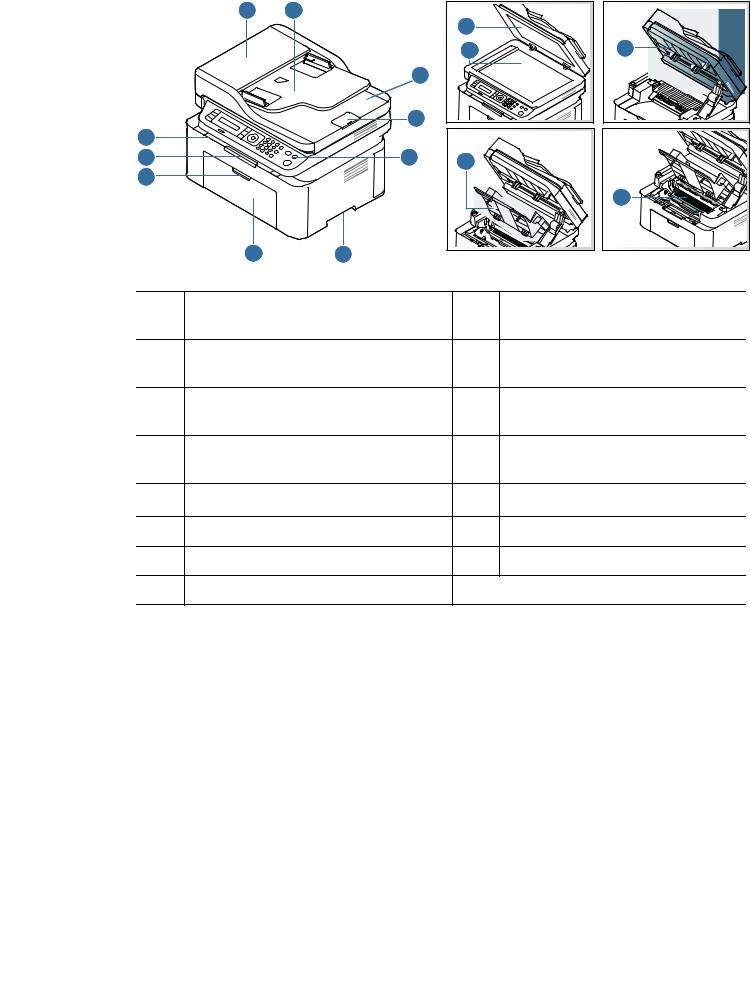
Тип В |
|
|
1 |
2 |
|
|
|
11 |
|
|
12 |
|
|
3 |
|
|
4 |
10 |
|
|
9 |
5 |
14 |
8 |
|
|
|
|
|
7 |
6 |
|
13 |
15 |
1 |
Крышка устройства подачи |
9 |
Подставка выходного лотка |
|
документов |
||||
|
|
|
||
2 |
Крышка направляющей устройства |
10 |
Выходной лоток |
|
подачи документов |
||||
|
|
|
||
3 |
Выходной лоток устройства подачи |
11 |
Крышка сканера |
|
документов |
||||
|
|
|
||
4 |
Выходная опора устройства подачи |
12 |
Cтекло экспонирования |
|
документов |
||||
|
|
|
||
5 |
Панель управления |
13 |
Сканерa b |
|
6 |
Ручка |
14 |
Внутренняя крышка |
|
7 |
Лоток |
15 |
Карт. с тонером |
|
8 |
Ручка лотка |
|
|
a.Перед открыванием сканера закройте его крышку. b.Будьте осторожны, чтобы не прищемить пальцы!
Обзор устройства | 20

Вид сзади
• Вид вашего принтера может отличаться от представленного на иллюстрации в зависимости от модели. Существует несколько типов устройств.
•Функции и комплектация устройств могут различаться в зависимости от модели и региона (см. «Функции различных моделей» на стр. 8).
Тип A
1
2
1Порт USB
2Разъем для шнура питания
Тип В
1
2
3
4
5
1Порт USB
2Сетевой портa
3Телефонный разъем расширения(EXT.)b
4Разъем телефонной линии (LINE) b
5Разъем для шнура питания
a.Только для сетевых моделей.
b.Только для моделей с функцией факса.
Обзор устройства | 21
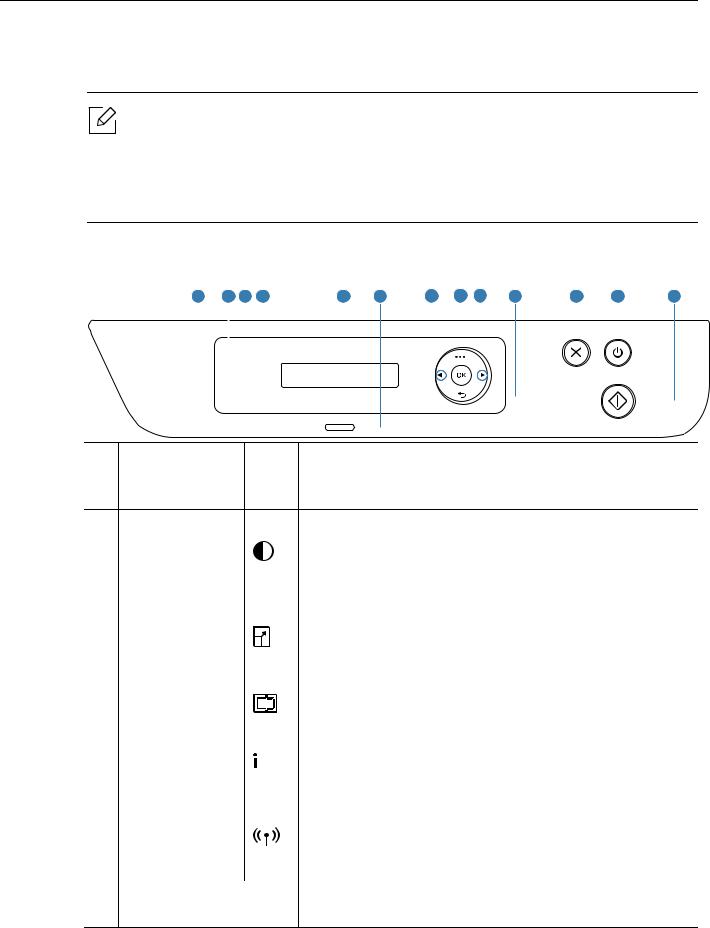
Обзор панели управления
• В зависимости от модели вид панели управления вашего принтера может отличаться от изображенной на рисунке. Существует несколько типов панели управления.
•Функции и комплектация устройств могут различаться в зависимости от модели и региона (см. «Функции различных моделей» на стр. 8).
Тип A
1 |
2 |
3 |
4 |
5 |
6 |
7 |
8 |
9 |
10 |
11 |
12 |
13 |
||||||||||||||||
|
|
|
|
|
|
|
|
|
|
|
|
|
|
|
|
|
|
|
|
|
|
|
|
|
|
|
|
|
|
|
|
|
|
|
|
|
|
|
|
|
|
|
|
|
|
|
|
|
|
|
|
|
|
|
|
|
|
|
|
|
|
|
|
|
|
|
|
|
|
|
|
|
|
|
|
|
|
|
|
|
|
|
|
|
|
|
|
|
|
|
|
|
|
|
|
|
|
|
|
|
|
|
|
|
|
|
|
|
|
|
|
|
|
|
|
|
|
|
|
|
|
|
|
|
|
|
|
|
|
|
|
|
|
|
|
|
|
|
|
|
|
|
|
|
|
|
|
|
|
|
|
|
|
|
|
|
|
|
|
|
|
|
|
|
|
|
|
|
|
|
|
|
|
|
|
|
|
|
|
|
|
|
|
|
|
|
|
|
|
|
|
|
|
|
|
|
|
|
|
|
|
|
|
|
|
|
|
|
|
|
|
|
|
|
|
|
|
|
|
|
|
|
|
|
|
|
|
|
|
|
|
|
|
|
|
|
|
|
|
|
|
|
|
|
|
|
|
|
|
|
|
|
|
|
|
|
|
|
|
|
|
|
|
|
|
|
|
|
|
|
|
|
|
|
|
|
|
|
|
|
|
|
|
|
|
|
|
|
|
|
|
|
|
|
|
|
|
|
|
|
|
|
|
|
|
|
|
|
|
|
|
|
|
|
|
|
|
|
|
|
|
|
|
|
|
|
|
|
|
|
|
|
|
|
|
|
|
|
|
|
|
|
|
|
|
|
|
|
|
|
|
|
|
|
|
|
|
|
|
|
|
|
|
|
|
|
|
|
|
|
|
|
|
|
|
|
Копирование двух сторон удостоверения (например 1 Копия удостов.  водительских прав) на одну сторону листа (см.
водительских прав) на одну сторону листа (см.
«Копирование удостоверений» на стр. 86).
|
|
|
Регулировка уровня яркости для улучшения читаемости |
2 |
Контрастность |
|
копии. Этот параметр полезен, если оригинальный |
|
документ содержит тусклые или затемненные области |
||
|
|
|
|
|
|
|
изображения. |
|
|
|
|
|
|
|
При копировании документов, помещенных на стекло |
|
Масштаб |
|
экспонирования, можно выбирать масштаб от 25 % до |
|
|
400 % оригинала (см. «Копирование с уменьшением или |
|
3 |
|
|
|
|
|
увеличением» на стр. 84). |
|
|
|
|
|
|
|
|
|
|
Сканирование |
|
Переключение между режимом копирования и |
|
|
||
|
|
сканирования. |
|
|
|
|
|
|
|
|
|
|
|
|
Отображает подробную информацию об устройстве. |
|
Информация |
|
Нажатие этой кнопки позволяет распечатать страницу |
|
|
|
конфигурации сети. |
4 |
|
|
|
|
|
Нажмите эту кнопку и перейдите в менюWi-Fi. Или |
|
|
|
|
|
|
Wi-Fi |
|
нажмите и удерживайте эту кнопку более 3 секунд для |
|
|
перехода в режим PBC (см. «Настройка беспроводной |
|
|
|
|
|
|
|
|
сети» на стр. 53). |
|
|
|
|
5 |
Дисплей |
|
Индикация текущего состояния устройства и вывод |
|
подсказок во время работы. |
||
|
|
|
Обзор панели управления | 22

6 |
Состояние |
|
|
Отображение информации о состоянии устройства (см. |
состояния |
|
|
«Описание индикаторов» на стр. 153). |
|
|
|
|
||
|
|
|
|
|
7 |
Меню |
|
|
Переход в режим меню и прокрутка доступных вариантов |
|
|
меню (см. «Обзор меню» на стр. 29). |
||
|
|
|
|
|
|
|
|
|
|
8 |
OK |
|
|
Подтверждение выбора на дисплее. |
|
|
|
|
|
9 |
Стрелки |
|
|
Перемещение между параметрами выбранного меню, а |
влево/вправо |
|
|
также уменьшение или увеличение их значений. |
|
|
|
|
||
|
|
|
|
|
10 |
Назад |
|
|
Возврат на один уровень меню выше. |
|
|
|
|
|
11 |
Отмена |
|
|
Остановка операции в любой момент. |
|
|
|
|
|
|
|
|
|
Включает/выключает устройство или выводит его из |
12 |
Питание |
|
|
режим энергосбережения. Если вам необходимо |
|
|
|||
|
|
отключить аппарат, нажмите и удержите эту кнопку |
||
|
|
|
|
|
|
|
|
|
более трех секунд. |
|
|
|
|
|
13 |
Старт |
|
|
Запуск задания. |
|
|
|
|
|
Тип В
1 |
2 |
3 |
4 |
5 |
6 |
7 |
8 |
|
9 |
10 |
11 |
12 |
13 |
14 |
15 |
16 |
17 |
18 |
19 |
20 |
||||||||||||||||||||||
|
|
|
|
|
|
|
|
|
|
|
|
|
|
|
|
|
|
|
|
|
|
|
|
|
|
|
|
|
|
|
|
|
|
|
|
|
|
|
|
|
|
|
|
|
|
|
|
|
|
|
|
|
|
|
|
|
|
|
|
|
|
|
|
|
|
|
|
|
|
|
|
|
|
|
|
|
|
|
|
|
|
|
|
|
|
|
|
|
|
|
|
|
|
|
|
|
|
|
|
|
|
|
|
|
|
|
|
|
|
|
|
|
|
|
|
|
|
|
|
|
|
|
|
|
|
|
|
|
|
|
|
|
|
|
|
|
|
|
|
|
|
|
|
|
|
|
|
|
|
|
|
|
|
|
|
|
|
|
|
|
|
|
|
|
|
|
|
|
|
|
|
|
|
|
|
|
|
|
|
|
|
|
|
|
|
|
|
|
|
|
|
|
|
|
|
|
|
|
|
|
|
|
|
|
|
|
|
|
|
|
|
|
|
|
|
|
|
|
|
|
|
|
|
|
|
|
|
|
|
|
|
|
|
|
|
|
|
|
|
|
|
|
|
|
|
|
|
|
|
|
|
|
|
|
|
|
|
|
|
|
|
|
|
|
|
|
|
|
|
|
|
|
|
|
|
|
|
|
|
|
|
|
|
|
|
|
|
|
|
|
|
|
|
|
|
|
|
|
|
|
|
|
|
|
|
|
|
|
|
|
|
|
|
|
|
|
|
|
|
|
|
|
|
|
|
|
|
|
|
|
|
|
|
|
|
|
|
|
|
|
|
|
|
|
|
|
|
|
|
|
|
|
|
|
|
|
|
|
|
|
|
|
|
|
|
|
|
|
|
|
|
|
|
|
|
|
|
|
|
|
|
|
|
|
|
|
|
|
|
|
|
|
|
|
|
|
|
|
|
|
|
|
|
|
|
|
|
|
|
|
|
|
|
|
|
|
|
|
|
|
|
|
|
|
|
|
|
|
|
|
|
|
|
|
|
|
|
|
|
|
|
|
|
|
|
|
|
|
|
|
|
|
|
|
|
|
|
|
|
|
|
|
|
|
|
|
|
|
|
|
|
|
|
|
|
|
|
|
|
|
|
|
|
|
|
|
|
|
|
|
|
|
|
|
|
|
|
|
|
|
|
|
|
|
|
|
|
|
|
|
|
|
|
|
|
|
|
|
|
|
|
|
|
|
|
|
|
|
|
|
|
|
|
|
|
|
|
|
|
|
|
|
|
|
|
|
|
|
|
|
|
|
|
|
|
|
|
|
|
|
|
|
|
|
|
|
|
|
|
|
|
|
|
|
|
|
|
|
|
|
|
|
|
|
|
|
|
|
|
|
|
|
|
|
|
|
|
|
|
|
|
|
|
|
|
|
|
|
|
|
|
|
|
|
|
|
|
|
|
|
|
|
|
|
|
|
|
|
|
|
|
|
|
|
|
|
|
|
|
|
|
|
|
|
Копирование двух сторон удостоверения (например 1 Копия удостов.  водительских прав) на одну сторону листа (см.
водительских прав) на одну сторону листа (см.
«Копирование удостоверений» на стр. 86).
|
|
Регулировка уровня яркости для улучшения читаемости |
|
2 |
Контрастность |
копии. Этот параметр полезен, если оригинальный |
|
документ содержит тусклые или затемненные области |
|||
|
|
||
|
|
изображения. |
|
|
|
|
|
|
|
При копировании документов, помещенных на стекло |
|
3 |
Масштаб |
экспонирования, можно выбирать масштаб от 25 % до |
|
400 % оригинала (см. «Копирование с уменьшением или |
|||
|
|
||
|
|
увеличением» на стр. 84). |
Обзор панели управления | 23

|
|
|
|
|
|
|
Отображает подробную информацию об устройстве. |
|
|
Информация |
|
|
|
|
|
Нажатие этой кнопки позволяет распечатать страницу |
|
|
|
|
|
|
|
|
конфигурации сети. |
|
4 |
|
|
|
|
|
|
|
|
|
|
|
|
|
|
Нажмите эту кнопку и перейдите в менюWi-Fi. Или |
||
|
|
|
|
|
|
|
||
|
Wi-Fi |
|
|
|
|
|
нажмите и удерживайте эту кнопку более 3 секунд для |
|
|
|
|
|
|
|
перехода в режим PBC (см. «Настройка беспроводной сети» |
||
|
|
|
|
|
|
|
||
|
|
|
|
|
|
|
на стр. 53). |
|
|
|
|
|
|
|
|
|
|
5 |
Дисплей |
Индикация текущего состояния устройства и вывод |
||||||
подсказок во время работы. |
||||||||
|
|
|
|
|
|
|
||
|
|
|
|
|
|
|
||
6 |
Состояние |
|
|
|
|
|
Отображение информации о состоянии устройства (см. |
|
состояния |
|
|
|
|
|
«Описание индикаторов» на стр. 153). |
||
|
|
|
|
|
|
|||
|
|
|
|
|
|
|
|
|
7 |
Факс |
|
|
|
|
|
Переключение в режим факса. |
|
|
|
|
|
|
||||
|
|
|
|
|
||||
|
|
|
|
|
|
|
|
|
8 |
Копия |
|
|
|
|
|
Переключение в режим копирования. |
|
|
|
|
|
|
||||
|
|
|
|
|
||||
|
|
|
|
|
||||
|
|
|
|
|
|
|
|
|
9 |
Сканирование |
|
|
|
|
|
Переключение в режим сканирования. |
|
|
|
|
|
|
|
|
|
|
10 |
Меню |
|
|
|
|
|
Переход в режим меню и прокрутка доступных вариантов |
|
|
|
|
|
|
меню (см. «Обзор меню» на стр. 29). |
|||
|
|
|
|
|
|
|
||
|
|
|
|
|
|
|
|
|
|
|
|
|
|
|
|
Подтверждение выбора на дисплее. |
|
|
|
|
|
|
|
|
Также можно выполнить печать вручную. Нажмите эту |
|
11 |
OK |
кнопку для печати с обратной стороны всех страниц, если |
||||||
|
|
|
|
|
|
|
вы выбрали Двусторонняя печать (в ручном режиме) в |
|
|
|
|
|
|
|
|
драйвере. |
|
|
|
|
|
|
|
|
||
12 |
Стрелки |
|
|
|
|
|
Перемещение между параметрами выбранного меню, а |
|
влево/вправо |
|
|
|
|
|
также уменьшение или увеличение их значений. |
||
|
|
|
|
|
|
|||
|
|
|
|
|
|
|
|
|
13 |
Назад |
|
|
|
|
|
Возврат на один уровень меню выше. |
|
|
|
|
|
|
|
|
|
|
14 |
Цифровая клавиатура |
Набор номера или ввод цифр и букв (см. «Буквы и цифры |
||||||
клавиатуры» на стр. 35). |
||||||||
|
|
|
|
|
|
|
||
|
|
|
|
|
|
|
||
|
Адресная |
|
|
|
|
|
Сохранение часто используемых номеров факсов или |
|
15 |
книга |
|
|
|
|
|
поиск сохраненных номеров факсов (см. «Настройка |
|
|
|
|
|
|
|
|
телефонной книги факса» на стр. 110). |
|
|
|
|
|
|
|
|
|
|
|
|
|
|
|
|
|
Повторный набор последнего набранного номера или |
|
16 |
Повтор/пауза |
|
|
|
|
|
идентификатора абонента в режиме готовности или |
|
|
|
|
|
|
вставка паузы(-) в номер факса в режиме редактирования |
|||
|
|
|
|
|
|
|
||
|
|
|
|
|
|
|
(см. «Повторный набор номера факса» на стр. 99). |
|
|
|
|
|
|
|
|
|
|
|
|
|
|
|
|
|
При нажатии этой кнопки можно услышать тон набора |
|
17 |
Без снятия |
|
|
|
|
|
номера. Затем введите номер факса. Эта функция |
|
трубки |
|
|
|
|
|
аналогична набору номера с помощью громкой связи (см. |
||
|
|
|
|
|
|
|||
|
|
|
|
|
|
|
«Прием факса вручную в режиме «Телефон»» на стр. 103). |
|
|
|
|
|
|
|
|
|
|
Обзор панели управления | 24

18 |
Отмена |
|
|
Остановка операции в любой момент. |
|
|
|
|
|
|
|
|
|
Включает/выключает устройство или выводит его из |
19 |
Питание |
|
|
режим энергосбережения. Если вам необходимо |
|
|
|||
|
|
отключить аппарат, нажмите и удержите эту кнопку более |
||
|
|
|
|
|
|
|
|
|
трех секунд. |
|
|
|
|
|
20 |
Старт |
|
|
Запуск задания. |
|
|
|
|
|
Обзор панели управления | 25

Включение устройства
1Сначала подключите устройство к сети питания.
Если устройство снабжено выключателем питания, переведите его в положение Вкл.
В зависимости от модели и комплектации внешний вид конкретного устройства может отличаться от иллюстраций в данном руководстве пользователя. Проверьте модель устройства (см. «Вид спереди» на стр. 19).
2Питание отключается автоматически.
Либо нажмите кнопку  (Питание) на панели управления.
(Питание) на панели управления.
Если необходимо выключить устройство, нажмите и удерживайте кнопку  (Питание) в течение 3 секунд.
(Питание) в течение 3 секунд.
Включение устройства | 26

Установка ПО
После установки и подключения устройства к компьютеру необходимо установить программное обеспечение. Необходимо загрузить программное обеспечение принтера с веб-сайта HP.
Перед установкой проверьте, поддерживает ли ОС вашего компьютера эту программу (см. «Операционная система» на стр. 8).
Для получения полной поддержки HP для вашего принтера, перейдите на веб-сайт www.hp.com/support/laser130MFP.
Затем вы сможете получить такую информацию:
•Установка и конфигурация
•Изучение и использование
•Устранение проблем
•Загрузка обновлений программного обеспечения и прошивки
•Форумы поддержки
•Нормативная и гарантийная информация
Локальное устройство — это устройство, подключенное к компьютеру напрямую с помощью кабеля. Если устройство подключено к сети, пропустите указанные ниже действия и перейдите к установке драйвера сетевого устройства (см. раздел «Установка драйвера по сети» на стр. 52).
Используйте кабель USB длиной не более 3 м.
Установка ПО | 27

Обзор меню и базовая настройка
Данный раздел содержит информацию об общей структуре меню и базовых параметрах настройки.
• Обзор меню |
29 |
• Основные параметры устройства |
34 |
• Материалы и лотки |
37 |

Обзор меню
Панель управления предоставляет доступ к различным меню для настройки устройства и использования его функций.
• Некоторые меню могут не отображаться на дисплее в зависимости от параметров или моделей. Это значит, что данные функции недоступны для этого устройства.
•В зависимости от модели и комплектации меню конкретного устройства может отличаться от иллюстраций в данном руководстве пользователя.
•Эти меню описаны в разделе «Полезные сведения о меню настройки» (см. «Полезные сведения о меню настройки» на стр. 114).
Доступ в меню
1В зависимости от того, какая функция будет использоваться, нажмите на панели управления кнопку Факс, Копировать или Сканировать на панели управления.
2Нажимайте кнопку на 

 (Меню) до тех пор, пока в нижней части дисплея не отобразится название нужного меню, затем нажмите на кнопку OK.
(Меню) до тех пор, пока в нижней части дисплея не отобразится название нужного меню, затем нажмите на кнопку OK.
3Нажимайте стрелки, пока на дисплее не отобразится нужный элемент меню, затем нажмите на кнопку OK.
4 Если выбранное меню содержит вложенные меню, вернитесь к шагу 3.
5 Нажмите кнопку OK, чтобы сохранить изменения.
6 Нажмите  (Отмена) для возврата в режим готовности.
(Отмена) для возврата в режим готовности.
Обзор меню | 29
Элементы |
|
Параметры |
|
|
|
|
|
|
a |
|
Стандартное |
Функция факса |
|
|
|
|
|
Плотность |
Темное+1- Темное+5 |
|
|
|
Светлое+5- Светлое+1 |
|
|
|
|
|
|
|
Стандартное |
|
|
|
Четкое |
|
|
Разрешение |
Очень четкое |
|
|
|
Фотография |
|
|
|
Цветной |
|
|
|
|
|
|
Исход. размер |
|
|
|
|
|
|
|
Отпр.нескольк. |
|
|
|
|
|
|
|
Отлож. отправ. |
|
|
|
|
|
|
|
Приор. отправ. |
|
|
|
|
|
|
|
Переслать |
Перес. на факс |
|
|
|
|
|
|
|
Перес. на факс |
|
|
Перенаправить |
Перес. на ПК |
|
|
|
Перес.и печать |
|
|
|
|
|
|
|
Выкл. |
|
|
Безопас. прием |
Вкл. |
|
|
|
Печать |
|
|
|
|
|
|
Добавить стр. |
|
|
|
|
|
|
|
Отмена задания |
|
|
|
|
|
Настр. факса |
a |
|
Кол-во дозв. |
|
|
|
|
|
|
|
Интервал дозв. |
|
|
|
Префикс набора |
|
|
Отправка |
Реж. испр. ош. |
|
|
|
Подтв. факс |
|
|
|
Образ страницы |
|
|
|
Режим набораb |
|
|
|
Режим приема |
|
|
|
Звонк. до отв. |
|
|
|
Печ. дан.факса |
|
|
Прием |
Код начала пр. |
|
|
Автоуменьшение |
|
|
|
|
|
|
|
|
Обрезать изоб. |
|
|
|
Наст. неж.факс |
|
|
|
Режим DRPD b |
Обзор меню | 30
